Criar e vender cursos on-line é uma oportunidade de negócios fantástica que requer um investimento mínimo e nenhum conhecimento técnico. No entanto, as etapas iniciais podem ser muito complicadas.
Dito isso, se você decidir usar o WordPress, o sistema de gerenciamento de conteúdo (CMS) torna o processo muito simples, mesmo que você seja completamente novo em web design.
Na WPBeginner, criamos cursos de WordPress sobre blogs, otimização de mecanismos de pesquisa e muito mais. Nossa equipe de especialistas em design também ajudou inúmeros clientes a criar sites de associação no WordPress com esse mesmo objetivo em mente. Portanto, temos muito conhecimento prático nessa área.
Neste tutorial, nós o orientaremos no processo de criação de um curso on-line usando o WordPress. Também discutiremos estratégias para vender seu curso e torná-lo um empreendimento lucrativo.

Aqui estão as etapas que abordaremos para ajudá-lo a criar um curso on-line com o WordPress:
- What Do You Need to Create / Sell an Online Course?
- Video Tutorial
- Step 1: Setting Up Your WordPress Website
- Step 2: Install and Set Up the MemberPress LMS Plugin
- Step 3: Creating Your First Online Course
- Step 4: Adding Sections and Lessons to Your Course
- Step 5: Adding Quizzes to Your Lessons
- Step 6: Creating Course Membership Subscriptions
- Step 7: Restrict Course Access to Membership Plans
- Step 8: Adding a Link to the Course Signup and Register Page
- Step 9: Preview & Customize Your Online Course
- Step 10: Selling Your Online Course With More Powerful Features
- Step 11: Promoting Your Online Course
- Frequently Asked Questions About Creating an Online Course (FAQs)
Pronto? Vamos começar.
O que você precisa para criar/vender um curso on-line?
Você precisará dos seguintes itens para criar um curso on-line:
- Uma ideia de curso sobre como você pode ajudar outras pessoas a aprender novas habilidades.
- Um nome de domínio. Esse será o endereço do seu site (por exemplo, wpbeginner.com).
- Uma conta de hospedagem do WordPress. É onde os arquivos do seu site são armazenados.
- Um complemento de gerenciamento de eLearning (também conhecido como plug-in LMS) para criar e gerenciar cursos.
- Sua atenção exclusiva pelos próximos 45 minutos.
Você pode criar um curso on-line com o WordPress em menos de uma hora, e nós o orientaremos em todas as etapas do processo.
Vamos começar.
Tutorial em vídeo
Se você preferir instruções por escrito, continue lendo.
Etapa 1: Configuração do seu site WordPress
Há muitos criadores de sites e plataformas de cursos on-line que você pode usar para criar seu próprio site.
No entanto, recomendamos o WordPress porque ele oferece o máximo de flexibilidade e liberdade. Usamos o WordPress em todos os nossos sites, inclusive no site do nosso curso gratuito de treinamento em WordPress.
Existem dois tipos de WordPress, e os iniciantes geralmente acabam confundindo-os.
Primeiro, há o WordPress.com, um serviço de hospedagem, e depois há o WordPress.org original, também conhecido como WordPress auto-hospedado. Consulte nosso guia sobre a diferença entre o WordPress.com e o WordPress.org.
Recomendamos usar o WordPress.org porque ele dá acesso a todos os recursos do WordPress de que você precisará.
Para iniciar um site WordPress.org auto-hospedado, você precisará de um nome de domínio (US$ 14,99 / ano), hospedagem WordPress (US$ 7,99 / mês) e um certificado SSL para aceitar pagamentos on-line (US$ 69,99 / ano).
Esse é um grande volume de dinheiro para startups.
Felizmente, a Bluehost, um provedor de hospedagem WordPress oficialmente recomendado, concordou em oferecer aos nossos usuários um nome de domínio gratuito, um certificado SSL gratuito e um grande desconto na hospedagem na Web. Basicamente, você pode começar por US$ 1,99 por mês.
Precisa de mais sugestões de hospedagem? Também recomendamos a Hostinger. Eles oferecem um preço com desconto para os leitores do WPBeginner com domínio e SSL gratuitos. Como alternativa, você pode dar uma olhada em nossa seleção das melhores empresas de hospedagem WordPress.
Depois de comprar a hospedagem, consulte nosso guia sobre como criar um site WordPress para obter instruções de configuração passo a passo.
Etapa 2: Instalar e configurar o plug-in MemberPress LMS
Agora que seu site WordPress está pronto, a próxima etapa é instalar e configurar um complemento do Sistema de Gerenciamento de Aprendizagem. Isso permitirá que você crie e adicione seu curso on-line ao seu site.
Primeiro, você precisa instalar e ativar o plug-in MemberPress. Para obter mais detalhes, consulte nosso guia passo a passo sobre como instalar um plug-in do WordPress.
O MemberPress é o melhor plug-in de LMS para WordPress. É uma solução tudo em um com gerenciamento completo de cursos, planos de aula, assinaturas, controle de acesso, gerenciamento de pagamentos e muito mais.
Os criadores de cursos em todo o mundo usam o MemberPress para criar cursos lucrativos e ganhar mais de US$ 400 milhões por ano.
Usamos o MemberPress para nossos cursos gratuitos em vídeo sobre WordPress. Para obter mais detalhes, consulte nossa análise completa do MemberPress.
Após a ativação, você precisa visitar a página MemberPress ” Configurações para inserir sua chave de licença. Você pode encontrar essas informações em sua conta no site do MemberPress.
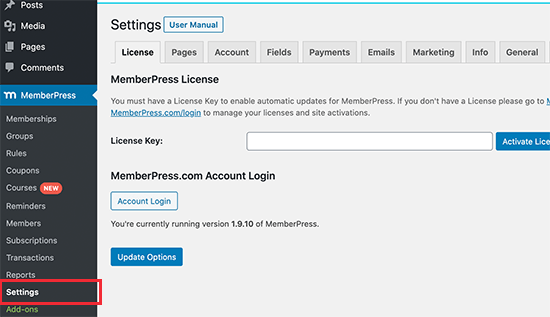
Depois de inserir as informações, clique no botão “Activate License Key” (Ativar chave de licença) para armazenar suas configurações.
Em seguida, você precisa mudar para a guia “Payments” (Pagamentos) e clicar no botão “+” adicionar para configurar um gateway de pagamento. O MemberPress oferece suporte ao PayPal e ao Stripe (o suporte ao Authorize.net está incluído nos planos Pro e Plus).
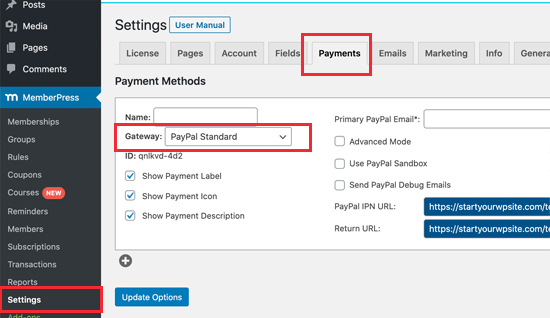
Basta selecionar o gateway de pagamento e preencher as informações necessárias. Você também pode configurar vários métodos de pagamento clicando no botão “+” novamente e repetindo o processo.
Não se esqueça de clicar no botão “Update Options” (Atualizar opções) para salvar suas configurações de pagamento.
Etapa 3: Criando seu primeiro curso on-line
O processo de criação de cursos no MemberPress facilita muito a criação e o gerenciamento de cursos on-line. Ele vem com um construtor de cursos muito fácil de usar que permite criar cursos, adicionar seções, editar lições e muito mais.
Primeiro, você precisa visitar a página MemberPress ” Cursos, onde verá um botão para instalar e ativar o complemento de cursos.
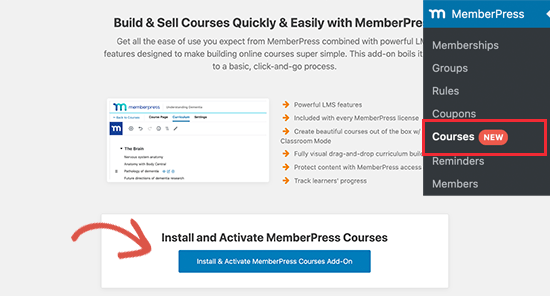
Ao clicar nele, o complemento de cursos do MemberPress será instalado e ativado automaticamente.
Você será redirecionado para a página de cursos.
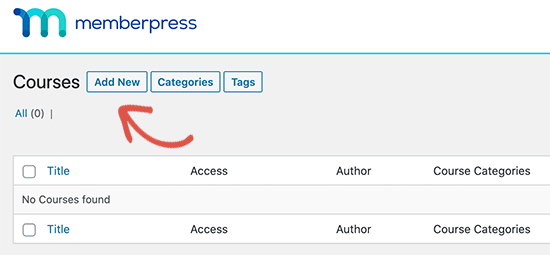
Clique no botão “Add New” (Adicionar novo) na parte superior para criar seu primeiro curso.
Isso abrirá a tela do criador de cursos do MemberPress.
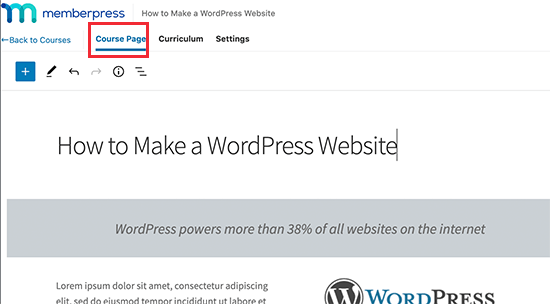
Primeiro, você verá a “Página do curso”, onde precisará fornecer um tópico, um título e uma descrição do curso.
O construtor de cursos MemberPress usa o editor de blocos padrão do WordPress, para que você possa ser criativo e criar um layout de página de curso impressionante.
Você também pode adicionar “Categorias do curso” e “Tags do curso”, definir uma imagem em destaque e fornecer um trecho da página do curso nas configurações da página do curso.
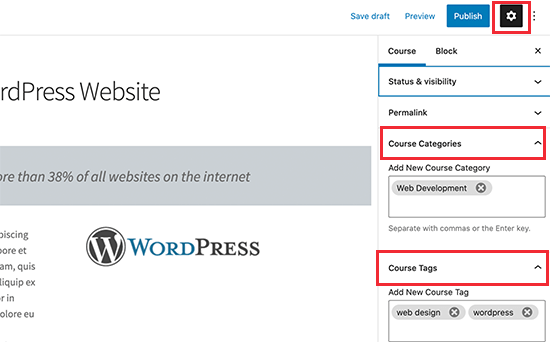
Etapa 4: Adicionar seções e lições ao seu curso
O MemberPress também facilita o início rápido da adição de conteúdo para cada curso sem precisar mudar para uma página diferente.
Basta mudar para a guia “Curriculum” e clicar no botão “Add Section” para criar o esboço do curso.
Uma seção é como um módulo de curso para o seu novo curso. Você pode incluir várias seções ou módulos no seu curso.

É necessário fornecer um título para uma seção.
Depois disso, clique no botão “Add Lesson” (Adicionar aula) na seção para adicionar aulas.
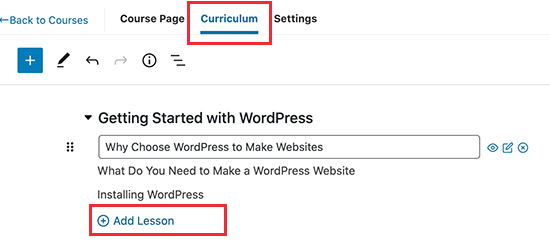
Basta inserir um título para sua aula para adicioná-la.
Depois de adicionar uma lição, você pode começar a adicionar o conteúdo da lição clicando no botão de edição ao lado de cada lição.
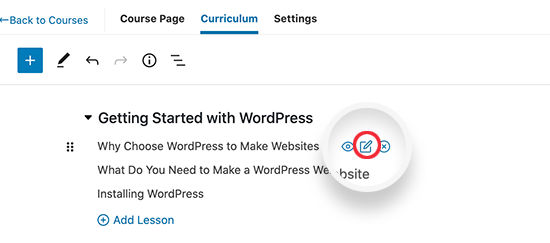
Agora será solicitado que você salve as alterações.
Depois disso, sua lição será aberta com a tela familiar do editor de blocos.
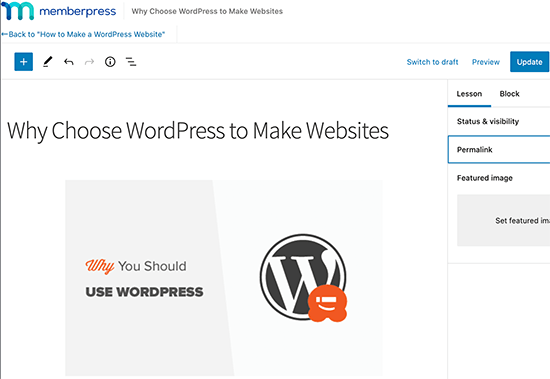
Você pode adicionar o conteúdo de sua lição aqui com todas as vantagens do editor de blocos.
Isso permite fazer upload de imagens, incorporar conteúdo de vídeo, adicionar texto e oferecer produtos digitais para download, como apresentações em PowerPoint, eBooks em PDF, planilhas práticas, listas de verificação e outros materiais de curso.
O objetivo aqui é tornar seu curso interativo. Você pode usar parte desse conteúdo posteriormente em seus esforços de marketing de conteúdo ou em plataformas de marketing digital social como Instagram, YouTube e TikTok.
Não se esqueça de clicar no botão “Update” (Atualizar) para salvar sua lição.
Você pode retornar ao curso clicando no link “Voltar” na parte superior do editor.
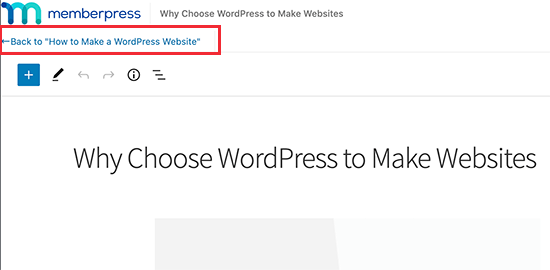
Repita o processo para adicionar mais lições ao seu curso.
Quando terminar de adicionar o conteúdo do curso, lembre-se de clicar no botão “Publish” (Publicar) para tornar o curso acessível aos usuários qualificados.
Etapa 5: Como adicionar questionários às suas aulas
O MemberPress também permite que você adicione questionários às suas aulas.
Volte para editar o curso e vá para a guia Curriculum (Currículo). A partir daí, você pode clicar na opção “Add Quiz” abaixo de qualquer lição ou seção.
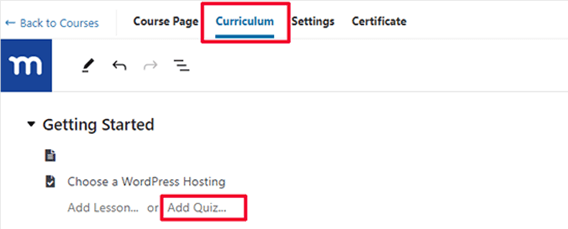
Em seguida, dê um nome ao seu questionário.
Depois disso, clique no botão de edição ao lado do questionário para editar e adicionar perguntas.
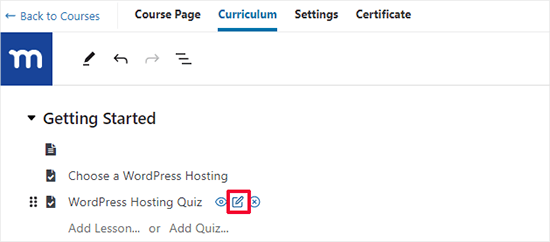
Isso o levará à página do Quiz Builder.
Adicione qualquer um dos blocos de perguntas do questionário ao criador de questionários e, em seguida, insira as perguntas e suas respostas (dependendo do tipo de pergunta que você fizer).
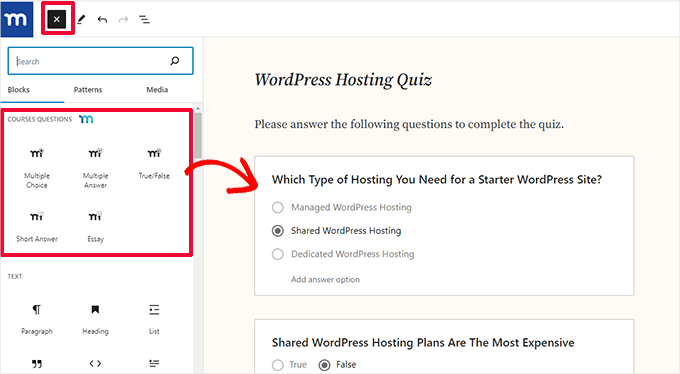
Indique a resposta correta selecionando-a.
Quando estiver satisfeito com o questionário, basta clicar em “Update” (Atualizar) para salvar as alterações.
Exigir que os usuários façam o teste antes da próxima lição
Você exige que os usuários façam o teste antes de poderem passar para a próxima seção ou lição.
Para fazer isso, você precisa editar o curso e ir para a guia Settings (Configurações). Aqui, alterne o botão ao lado da opção “Require Previous Lesson/Quiz” (Exigir lição/questionário anterior).
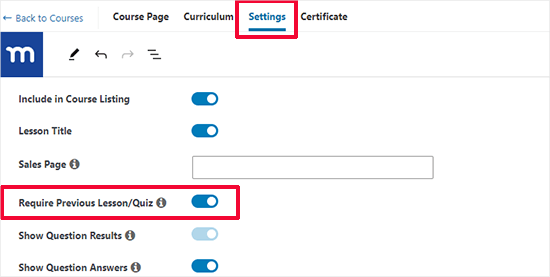
Etapa 6: Criação de assinaturas de associação ao curso
O MemberPress permite que você venda facilmente cursos on-line com planos de assinatura. Você pode criar quantos planos de associação quiser e os usuários podem selecionar um plano para pagar pelo seu curso on-line.
Você também pode vender todos os seus cursos em uma única associação, oferecer cursos gratuitos ou adicionar cursos diferentes para cada plano. Isso depende de como você planeja estruturar seu funil de vendas.
Muitas pessoas usam uma combinação de cursos gratuitos e cursos pagos para criar seu público e maximizar a renda passiva.
Para adicionar uma associação, vá para a página MemberPress ” Memberships (Associações ) e clique no botão “Add New” (Adicionar novo).
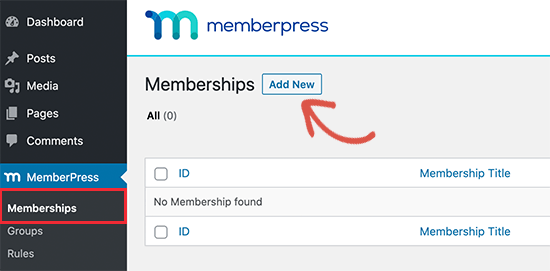
Em seguida, você chegará à página Add New Membership (Adicionar novo membro).
A partir daí, primeiro você precisa fornecer um título para esse plano de associação e, em seguida, adicionar uma descrição.
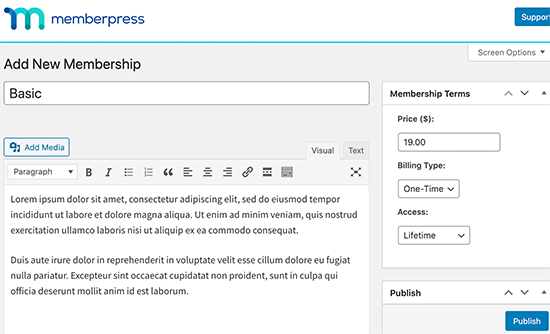
Depois disso, você pode inserir o preço da associação na caixa “Termos da associação”, à direita. Você também pode escolher a duração do acesso entre vitalício, expiração (recorrente) ou expiração fixa.
Esse será o preço do seu curso ou o preço que os usuários pagarão para fazer um ou mais cursos no seu site.
Para criar um curso on-line lucrativo, você precisa escolher uma estratégia de preços que o ajude a expandir seus negócios e que também seja atraente para os alunos.
Em seguida, role a tela para baixo até a seção Membership Options (Opções de associação).
É aqui que você pode configurar opções avançadas de associação, como um botão de inscrição, e-mail de boas-vindas, caixa de preços e muito mais.
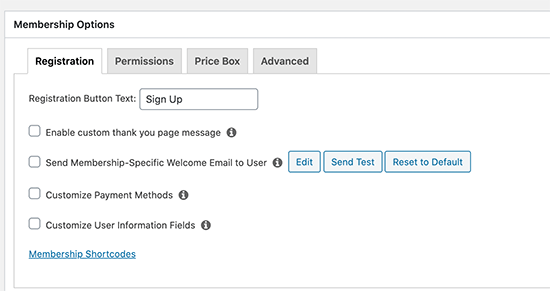
Quando terminar, você pode clicar no botão “Publicar” para salvar suas alterações.
Basta repetir o processo se você precisar criar mais planos de associação.
Etapa 7: Restringir o acesso ao curso aos planos de associação
A melhor coisa sobre o uso do MemberPress são suas poderosas regras de controle de acesso. Elas permitem que você decida quem terá acesso ao seu curso on-line.
Basta acessar a página MemberPress ” Regras e clicar no botão “Adicionar novo”.
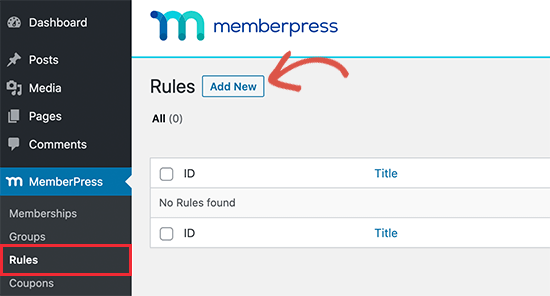
Isso o levará à página do Assistente de regras.
Primeiro, selecione o conteúdo que deseja proteger na seção de conteúdo “Protected” (Protegido).
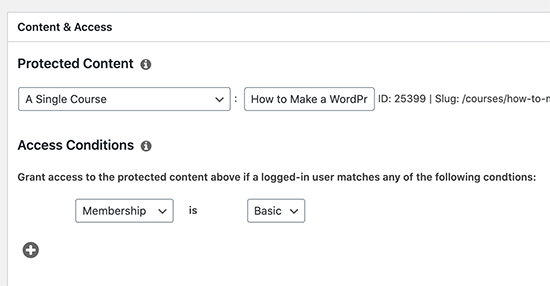
Por exemplo, aqui, escolhemos um único curso no conteúdo protegido.
Abaixo, você precisa selecionar as condições que precisam ser atendidas para que os usuários acessem esse conteúdo. Por exemplo, escolhemos nosso plano de associação aqui.
Não se esqueça de clicar no botão “Save Rule” para salvar suas configurações.
Etapa 8: Adicionar um link à página de inscrição e registro do curso
O MemberPress facilita o envio de usuários para a página onde eles podem se registrar e se inscrever no seu curso comprando um plano de associação.
Ele gera automaticamente um link para cada plano de associação que você pode adicionar em qualquer lugar do seu site.
Basta editar um plano de associação e você verá o link abaixo do título da associação. Você também pode digitar manualmente o nome do seu domínio seguido de /register/your-membership-title/
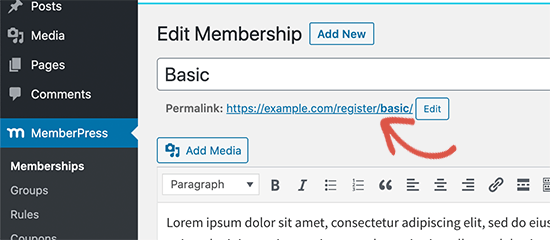
Você pode adicionar esse link em qualquer lugar do seu site, em um post, página ou menu de navegação.
Isso levará os usuários à página de registro.
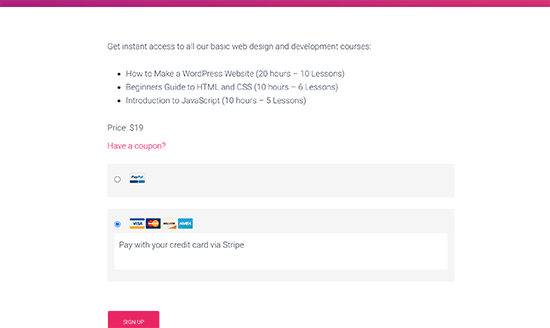
Você pode até mesmo compartilhar esse link em suas páginas de vendas, webinars, podcasts, grupos do Facebook, mídias sociais e outros canais de tráfego.
Dica profissional: Recomendamos usar o PrettyLinks para criar links curtos e memoráveis para compartilhar em podcasts, webinars e mídias sociais.
Etapa 9: Visualizar e personalizar seu curso on-line
O MemberPress permite que você use o modo de sala de aula por padrão, o que significa que as páginas e o conteúdo do seu curso sempre terão uma boa aparência, independentemente do tema do WordPress que você usar.
Você pode visualizar um curso visitando o site:
https://example.com/courses/
Não se esqueça de substituir example.com por seu nome de domínio.
Você verá todos os seus cursos listados lá. Você pode clicar no menu “Visualizar como” para ver como ficaria para os usuários desconectados.
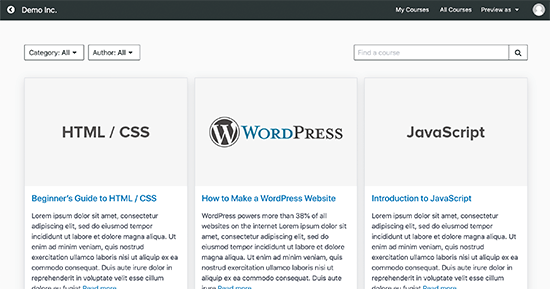
Ao clicar em um curso, ele será aberto e você poderá ver a visão geral do curso, as seções e as lições.
É muito fácil de navegar e acompanha o progresso dos usuários para que eles continuem de onde pararam.
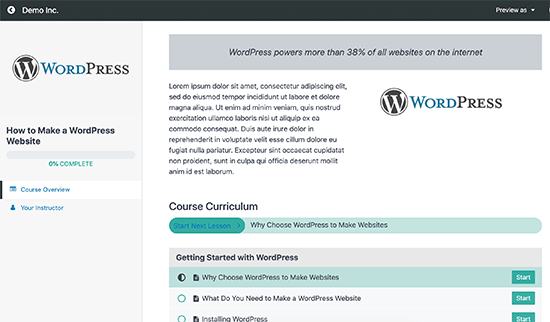
Você também pode personalizar os modelos de página do curso visitando a página Appearance ” Personalizar.
Em seguida, basta clicar na guia “MemberPress Classroom”.
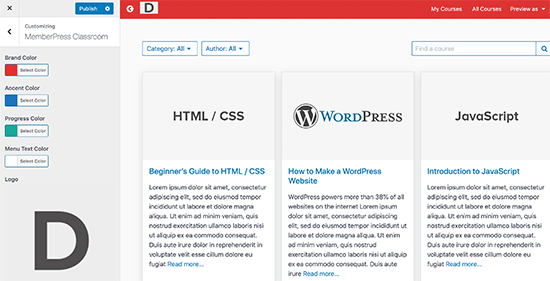
Aqui, você pode carregar o logotipo da sua marca e alterar as cores para combinar com o restante do seu site.
Não se esqueça de clicar no botão “Publicar” para salvar suas alterações.
Etapa 10: Vender seu curso on-line com recursos mais poderosos
Tanto o MemberPress quanto o WordPress são super flexíveis. Isso permite que você os use com quaisquer outras ferramentas para expandir seus negócios e alcançar mais usuários.
Por exemplo, você pode criar um site/comunidade de associação poderoso que ofereça conteúdo pago, vantagens e cursos.
Você também pode usar o MemberPress com outros plug-ins de LMS, como o Thrive Apprentice. Isso permite que você use o Thrive Apprentice para a criação de cursos e use o MemberPress para assinaturas poderosas, pagamentos, associações e outros recursos.
Como alternativa, se você quiser vender outros itens, como produtos físicos relacionados ao seu curso, brindes etc., poderá usar o WooCommerce para gerenciar pagamentos e pedidos. Isso permitirá que você crie uma loja on-line adequada para seu site.
Deseja criar mais envolvimento? Você pode adicionar um fórum on-line para que os usuários compartilhem suas experiências de aprendizagem.
Etapa 11: Promoção de seu curso on-line
A outra vantagem da combinação WordPress + MemberPress é que ela também facilita a promoção do seu curso on-line.
Você pode usar integrações de terceiros e ferramentas de marketing para aumentar seu esforço de marketing.
Vamos examinar algumas maneiras de promover seu curso on-line, atrair seu público-alvo e torná-lo bem-sucedido.
1. Crie páginas de destino para seus cursos on-line
Seu tema do WordPress o ajudaria a criar um site altamente envolvente. No entanto, talvez você precise criar rapidamente páginas de destino para descrever detalhes do curso, apresentar instrutores, mostrar depoimentos, destacar ofertas especiais etc.
Está comprovado que páginas de destino e páginas de vendas personalizadas aumentam as vendas de cursos.
Eles podem ser aprofundados, detalhando os objetivos de aprendizado, ou mais simples, destacando as vantagens para os clientes em potencial.
Recomendamos o uso do SeedProd. Ele é o melhor construtor de páginas do WordPress e permite que você crie layouts profissionais de páginas de destino sem escrever nenhum código.

Para obter instruções detalhadas, consulte nosso guia sobre como criar uma página personalizada no WordPress.
2. Aprenda os princípios básicos de SEO
Os mecanismos de busca são a principal fonte de tráfego para a maioria dos sites na Internet. É por isso que você precisa aprender como fazer com que o site do seu curso on-line tenha uma classificação mais alta nos mecanismos de pesquisa.
Com a ajuda de plug-ins do WordPress e algumas práticas recomendadas básicas de SEO, você poderá competir facilmente com os grandes nomes.
Agora recomendamos o uso do plug-in All in One SEO para WordPress.
Para saber mais, consulte nosso guia completo de SEO para WordPress para iniciantes com instruções passo a passo.
3. Rastrear dados de marketing
Muitos iniciantes desenvolvem sua estratégia de marketing com base em suposições. Não é necessário fazer isso quando você pode obter dados reais para tomar decisões informadas.
Para isso, você precisará do MonsterInsights. Ele ajuda você a instalar o Google Analytics e a ver relatórios legíveis por humanos no painel do WordPress.
Você pode ver de onde vêm os visitantes, o que eles fazem em seu site, as páginas mais populares e muito mais. Assim, você pode aprimorar seu site para melhorar as conversões e aumentar as vendas.
4. Comece a criar uma lista de e-mails
Depois de algum tempo, você perceberá que a maioria dos visitantes do seu site não se inscreve no seu curso on-line. O problema é que você não consegue entrar em contato com esses usuários depois que eles saem do seu site.
Para resolver isso, você precisa iniciar um boletim informativo por e-mail. Isso permitirá que você colete endereços de e-mail, entre em contato com os usuários e os traga de volta ao seu site.
Recomendamos usar o Constant Contact, o ConvertKit ou o HubSpot para marketing por e-mail.
Se estiver procurando alternativas, veja nossa comparação dos melhores serviços de marketing por e-mail.
5. Converter visitantes do site em assinantes e clientes
A maioria dos visitantes do seu site sairá sem se inscrever no seu curso on-line. Por isso, é importante converter esses visitantes que abandonam o site em assinantes ou clientes pagantes.
Isso é chamado de otimização de conversão.
A melhor ferramenta para esse trabalho é o OptinMonster. Ele é o melhor software de otimização de conversão do mercado e ajuda você a expandir seus negócios com mais leads e vendas.
Ele inclui as ferramentas necessárias para fazer upsell, cross-sell, gerar ímãs de leads e incentivar os usuários a se inscreverem.
Para obter mais detalhes, consulte nosso guia sobre como converter visitantes do site em clientes.
Precisa de ainda mais ferramentas? Veja nossa lista completa das melhores ferramentas para expandir seu site WordPress como um profissional.
Perguntas frequentes sobre a criação de um curso on-line (FAQs)
Nos últimos 14 anos, ajudamos milhares de empreendedores a criar seus cursos on-line. Abaixo estão as respostas para as perguntas mais frequentes sobre a criação de um curso on-line.
Como posso criar vídeos de alta qualidade para meu curso?
Os vídeos são um elemento importante dos cursos on-line. Eles ajudam você a demonstrar melhor sua experiência no assunto e a se conectar com seu público.
Ao começar, não é necessário investir em equipamentos de vídeo sofisticados. Uma boa webcam Ultra HD, como a Logitech Brio, é suficiente para a maioria dos usuários.
Para screencasts e gravação de tela, você pode usar o Camtasia ou o Screenflow para Mac.
Recentemente, nossa equipe começou a usar a plataforma de edição de vídeo on-line Descript, e ela pode melhorar significativamente seu fluxo de trabalho.
Posso usar outras plataformas de aprendizagem on-line com o WordPress?
Há muitas plataformas de cursos on-line que você pode usar para criar e vender cursos.
Entre eles estão Teachable, Thinkific, Kajabi, Udemy, Skillshare, LinkedIn Learning e outros.
Você pode usar qualquer uma delas junto com seu site WordPress. Dependendo de suas necessidades, essas plataformas podem oferecer uma solução mais fácil para a criação de cursos on-line.
No entanto, eles geralmente são mais caros e/ou recebem uma parcela da receita das vendas do curso.
Qual é a melhor plataforma de webinar para criadores de cursos?
Nada supera os webinars ao vivo quando se trata de educação on-line. Você pode usá-los para aumentar o envolvimento do público e melhorar a retenção de membros.
Comparamos as melhores plataformas de webinar aqui.
A maioria dessas soluções permite que você crie webinars ao vivo e webinars evergreen automatizados, além de oferecer vários recursos de participação em webinars.
Como posso validar minha ideia de curso?
A criação de conteúdo de curso on-line exige muito tempo e esforço. É por isso que sempre recomendamos que os usuários validem suas ideias de curso com antecedência.
Há várias maneiras de validar uma ideia de curso.
Você pode fazer uma enquete ou pesquisa em seu site, pedir feedback do público nas mídias sociais ou analisar as publicações mais populares do seu blog ou os vídeos do YouTube porque, geralmente, os mais populares podem ser transformados em cursos.
Qual é a única coisa “pouco conhecida” que posso fazer para que meu curso on-line seja bem-sucedido?
Há muitas táticas que você pode usar para tornar sua ideia de curso on-line bem-sucedida e lucrativa.
Os estudos de caso são uma tática pouco conhecida que funciona muito bem. Infelizmente, os criadores de cursos não os utilizam em número suficiente.
Um estudo de caso permite que você destaque os alunos mais bem-sucedidos da sua comunidade. Isso não apenas incentiva os outros, mas também pode ajudar aqueles que não sabem como tirar o máximo proveito de seus produtos.
Usamos estudos de caso em muitos de nossos negócios para que a prova social aumente as conversões e também para ajudar nossos novos usuários a encontrar incentivo e motivação.
Esperamos que este artigo tenha ajudado você a criar facilmente um curso on-line bem-sucedido no WordPress. Talvez você também queira ver nossas dicas sobre como adicionar notificações push para se conectar com os visitantes depois que eles saírem do site ou nossa comparação do melhor software de bate-papo ao vivo para sites de associação.
Se você gostou deste artigo, inscreva-se em nosso canal do YouTube para receber tutoriais em vídeo sobre o WordPress. Você também pode nos encontrar no Twitter e no Facebook.





Mrteesurez
Also, concerning validating idea, I want to try asking my audience directly which course or content they wish I should create for. I want to make it an open conversation in a group.
Does this make sense ??
Thanks
WPBeginner Support
For what you want you have a few options, we would recommend taking a look at our article below:
https://www.wpbeginner.com/plugins/how-to-create-a-survey-in-wordpress-with-beautiful-reports/
Admin
odeta bruce
wat i am doing wrong. watch video twice now. and did it twice now but when i am trying to add rule and choose a single course it is saying There is not yet any content to select for this rule type.
WPBeginner Support
If you haven’t done so already, publish the course so it is not a draft to see if that is the reason you are unable to select it.
Admin
Nicole
Hi! Do you know a way to have an application process for a course on WordPress course so people apply before they do anything like pay? Thank you so much!
WPBeginner Support
For what it sounds like you’re wanting, you would not add a page to your navigation for purchasing your plans and have a contact form for users to request to be a part of your courses.
Admin
Dashen
Good day. I am not a course creator. How ever I would like to build a website and lms that where I can link pre built courses from another otganisation that sells these courses. Is it possible.
WPBeginner Support
You certainly can, you shouldn’t need a plugin to do that either
Admin
Pat
Please I would like to know if it is advisable I create the course in the same place as my blog or should I create a subdirectory for it?
WPBeginner Support
That heavily depends on how your content is organized and your personal preference, there is no wrong answer as to if you should or should not place the content on your primary domain or a subdomain.
Admin
Ben
Do I need a special hosting service to hold the big video files and to support larger amount of traffic?
Thanks.
WPBeginner Support
It would depend on how much traffic you’re getting on your site but you can embed videos from another site.
Admin
Mike
I have a WordPress art website and want to produce an online course as part of an art consulting business. Would it be best to just add the LearnDash Plug in to my current website or should a completely new website be built? Or would a sub account be sufficient?
WPBeginner Support
That would be a question of personal preference, you can do any of those options.
Admin
Nona
Can’t find LearnDash in the Plugin area of WordPress. Does one have to pay for the subscription via the LearnDash website prior to getting a direct link?
WPBeginner Support
Yes, you would need to purchase the plugin before you can download it from their site.
Admin
Ahmed Ali
is this plugin and theme support RTL Arabic?
WPBeginner Support
You would need to reach out to the plugin’s support for what they currently support for languages.
Admin
Nora
This is great info! I already have a domain and website with a different theme. Can I use the same domain for making a course just change the theme to astra? Or should I get a new domain/host for this course?
WPBeginner Support
You can use your existing site or if you wanted to test you can look at our guide below for how to create a staging site:
https://www.wpbeginner.com/wp-tutorials/how-to-create-staging-environment-for-a-wordpress-site/
Admin
Blessing
What is the approximate cost for all this
WPBeginner Support
For finding the cost of creating a site you would want to take a look at our article below:
https://www.wpbeginner.com/beginners-guide/how-much-does-it-cost-to-build-a-wordpress-website/
Admin
Dorothy
Hi,
I am a yoga teacher and want to start offering paid online classes. I have an already established website for my yoga retreats and community classes. Do you think the above info applies to me? Or is there something else you would suggest?
Look forward to hearing from you.
Dorothy
WPBeginner Support
You can use our guide to add courses to your site if you wanted.
Admin
Malik
i have a website set up already, Can I add my courses on a learn page with LMS plugin? only available to those who have bought my course?
WPBeginner Support
You could certainly do that should you want to
Admin
Omolara
This is awesome. Thank you. All these are just giving me ideas on how to build my website for maximum value adding.
Thank you so much.
WPBeginner Support
You’re welcome, glad our guide was helpful
Admin
Gideon Manuel
You did not explain the instructor setup aspect for aspiring instructors for LMS website
WPBeginner Support
There are many different ways to set up the courses depending on the end goal but thank you for your feedback.
Admin
Debe
Looking forward to learning this. Thanks so much.
WPBeginner Support
You’re welcome
Admin
Janice Morris-Harvey
This post has been very informative as well as inspiring for me, I have all intentions of getting started as soon as possible. Absolutely great article…
WPBeginner Support
Glad you found our guide helpful
Admin
Joshua
Very detailed information… I really love this
WPBeginner Support
Thank you, glad you like our content
Admin
kelvin Clint Quinto
I’m currently creating my own online course on wordpress and this post is a big help! Thank’s a lot!
WPBeginner Support
You’re welcome
Admin
mbretitregut
Amazing step by step article.
I am finishing my course website, so this came just in time to check if I’ve set up everything.
WPBeginner Support
Glad you liked our article
Admin
Samantha
Thank you for this it’s exactly what I’ve been looking for as this is next on my to do list.
WPBeginner Support
You’re welcome
Admin
Les
Thanks for this information. I’m not doing classes yet, but it’s something I’m considering. Very informative!
WPBeginner Support
Glad you liked our article
Admin
Sunjay
Thanks for providing this awesome article with us. You are always helping people. Best of luck
WPBeginner Support
Glad you like our article
Admin
Treasure
How do I get the learnDash LMS licence key
WPBeginner Support
You would need to log in to LearnDash’s website with your information or they should have also sent you an email with your purchase
Admin
Amara Aniche
Nice post. Keep up the good work.
However, I noticed you didn’t mention theme installation or is not needed with learndash?
WPBeginner Support
We did not include setting up a theme to keep the article a manageable length. You would need a theme for your WordPress site.
Admin
Ljubomir
I’d like to create this type of website for my friend. It will be online course with video tutorials. How to avoid server storage and bandwidth problem? He have 100GB of video material for course.
WPBeginner Support
We do not recommend uploading videos to your site at the moment. Our recommendations for this can be found here: https://www.wpbeginner.com/beginners-guide/why-you-should-never-upload-a-video-to-wordpress/
Admin
Benjamin Bulus Kugong
Wow! I’m building a site and want to have “online courses” featured in the site. I was thinking of how to go about it but, THANKS FOR THIS!!!
IT’S AWESOME.
WPBeginner Support
You’re welcome, glad our guide was helpful
Admin
cai
really great useful information. i have a question. do i start to creat the courses first or write blog to attact visitors first ? i am worried if i finish the courses first, there is no any traffic to buy. it is also easy to have visitors with free learning knowlage in blogging articles. wait your reply.
WPBeginner Support
That would be a personal choice question rather than a which is best question.
Admin
Savannah Taylor
Can I use the payment option on video course, or is this just for a written course?
WPBeginner Support
You can use the option for a video course as well
Admin
Dennis Campbell
Can I use voiced over power points as part of the lesson with learn dash
WPBeginner Support
It should be able to but you would want to reach out to learndash’s support for specific files and if you can use them
Admin
Rachael
Is it possible to install LearnDash on a website sub-domain only so that people can still access your main business/sales website as usual, but they can navigate to a specific sub-domain for the training and then need to login to access the course content once they have navigated to the subdomain eg. mainwebsite.com/training ?? OR are we better off to set up LearnDash on a separate website dedicated to the training??
WPBeginner Support
The plugin should be able to work on a subdomain if you wanted it to, it would be personal preference for how you set it up.
Admin
Jovani etienne
Can learndash be used to build a udemy-like or eduonix-like website? With all the functionalities?
I am a web developer and want to build such a website with lme
WPBeginner Support
If there is a specific feature you’re wanting similar to those sites, you would want to reach out to LearnDash directly for what is available.
Admin
Sam k
Thanks! Super helpful article. I’m currently building an online course site with wordpress, divi, and Learndash. I have two questions!
1) I’ve signed up on mailchimp. Is it a good alternative to convert kit?
2) I am super worried about the thought of the website crashing at some point once I launch it. Cause users will be interacting with the site at all times once they enroll. Are crashes common? I have very little knowledge of web dev and just learning as I go, so I wouldn’t know what to do in case of a crash. Just keen to hear your thoughts
WPBeginner Support
Depending on your needs MailChimp is a good alternative. Website crashes are not normally common and you can create backups of your site for safety in case one does happen.
Admin
David Glabais
Nice post guys. Greatly appreciated the info. I’ve been looking at different ways to incorporate an online store for my lesson content as courses and for the interactive epubs, Pdf’s, audio podcasts and video content I’m currently building. There’s a lot to learn for sure and a ton of options. I have a great WP website which I built and now I’m onto tackling the online sales. Cheers my WP Gurus.
WPBeginner Support
Thank you, glad our guide could help get you started
Admin
Ige
Nice post, thanks.
WPBeginner Support
Glad you liked our post
Admin
Suzie Wayne
Thanks for your useful lesson! I can follow the screenshots and take action easily.
I’m about to create an online course for my product. Are there any other great plugins to create courses, apart from LearnDash LMS? I want to have multiple options to compare and choose from.
WPBeginner Support
There are a few options available depending on your needs, we have a list of other options that you can take a look at here: https://www.wpbeginner.com/plugins/best-wordpress-lms-plugins-compared/
Admin
Duncan McCormack
Can you run LearnDash for free?
WPBeginner Support
At the moment, LearnDash is not free
Admin
Corey wilkinson
Thank you for this lesson on how to start on online course. It was very informative and helpful. I was thinking about doing this and didnt know how to start. I saw the email in my inbox and I’m very glad you sent it to me. Thanks again
WPBeginner Support
You’re welcome, glad our content could be helpful
Admin
Dilpreet Singh
nice post thank you!
WPBeginner Support
You’re welcome
Admin